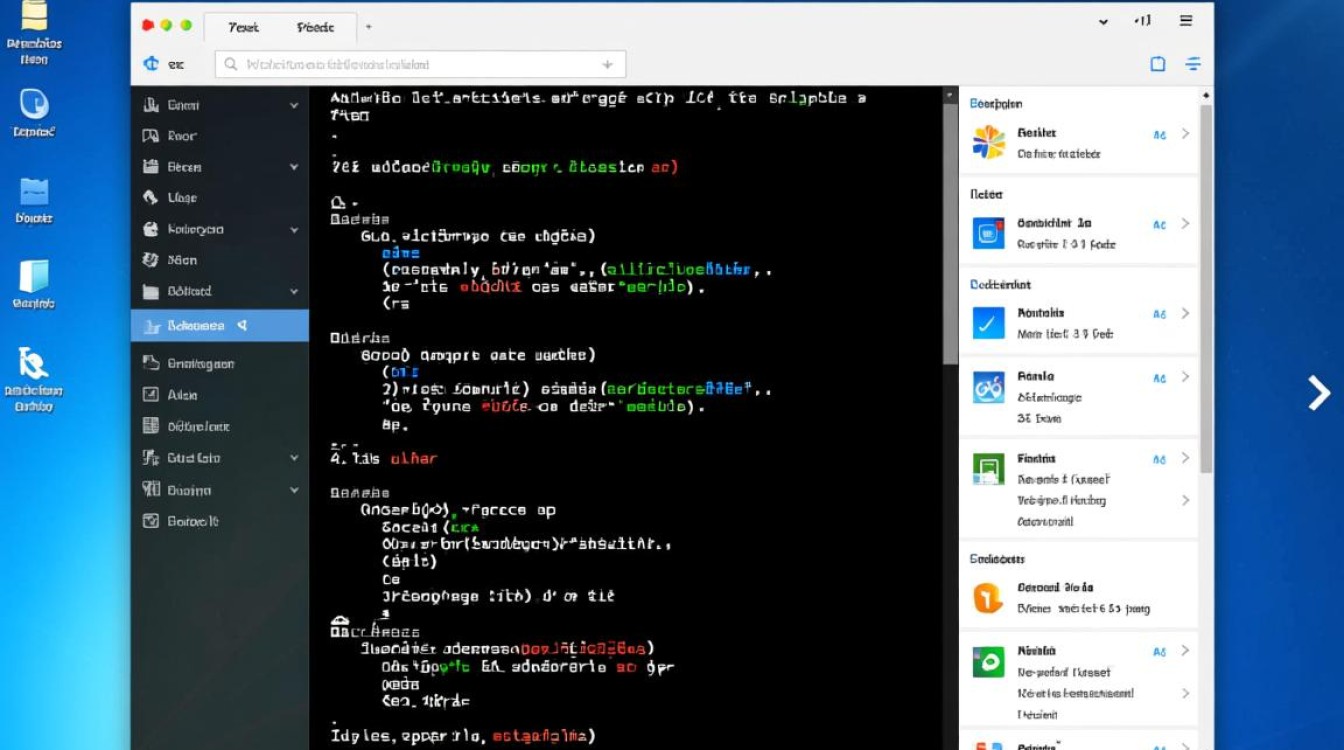Linux 系统凭借其稳定性和开源特性,在专业领域和开发者群体中备受青睐,对于需要刻录光盘的用户而言,Linux 提供了多种功能强大且灵活的工具,无论是简单的数据备份还是复杂的多启动盘制作,都能找到合适的解决方案,本文将详细介绍几款主流的 Linux 刻录工具,涵盖其功能特点、使用场景及操作方法,帮助用户根据需求选择最适合的工具。

图形化刻录工具:操作简便,适合日常使用
对于习惯图形界面的用户,Linux 提供了多款直观易用的刻录软件,无需命令行即可完成光盘刻录操作。
Brasero
Brasero 是 GNOME 桌面环境自带的光盘刻录工具,界面简洁,功能全面,是 Linux 新手的首选,它支持数据光盘、音频 CD、视频 DVD 的刻录,以及光盘的复制、擦除等操作,其特色功能包括:
- 多会话支持:允许用户分多次向同一光盘添加数据,充分利用光盘容量。
- 音频刻录:可直接将 WAV、MP3 等格式的音频文件刻录为标准音频 CD,支持音轨间隙设置。
- 镜像刻录:支持将 ISO 镜像文件刻录到光盘,也可创建光盘的 ISO 镜像。
使用时,用户只需启动 Brasero,选择“数据项目”或“音频项目”,添加文件或文件夹,设置刻录速度后即可开始刻录,对于需要快速完成刻录任务的用户,Brasero 提供了“刻录映像”选项,直接选择 ISO 文件即可一键刻录。
K3b
K3b(KDE Burn, Baby! Burn!)是 KDE 桌面环境下的经典刻录工具,功能比 Brasero 更为专业,适合对刻录有更高要求的用户,它不仅支持上述基础功能,还具备以下特点:
- 高级刻录选项:可调整刻录机的缓存设置、刻录模式(DAO/TAO)等参数,优化刻录质量。
- 视频刻录:支持将视频文件刻录为 Video DVD 或 Video CD,自动生成菜单(需额外安装插件)。
- 光盘信息查看:可读取光盘的详细信息,如光盘类型、容量、轨道数等。
K3b 的操作界面稍复杂,但通过向导式的设计,用户仍能快速上手,刻录 ISO 镜像时,只需将文件拖拽到主界面,点击“开始刻录”即可;制作音频 CD 时,可拖拽音频文件并调整音轨顺序,甚至支持 CD-Text 功能添加音轨信息。

命令行刻录工具:高效灵活,适合专业场景
对于服务器管理员或开发者,命令行工具因其高效、可脚本化的特点,成为刻录任务的首选。
wodim
wodim 是 Linux 系统下经典的命令行刻录工具,由 cdrecord 发展而来,功能强大且稳定,它支持数据、音频、混合模式光盘的刻录,以及光盘复制和擦除,基本用法如下:
- 刻录数据光盘:
wodim -v dev=/dev/sr0 -data myfiles.iso(/dev/sr0为刻录机设备名,myfiles.iso为镜像文件) - 刻录音频 CD:
wodim -v dev=/dev/sr0 -audio track1.wav track2.wav - 擦除可重写光盘:
wodim -v dev=/dev/sr0 -blank=all
wodim 的优势在于可通过脚本批量执行刻录任务,例如结合 find 命令自动备份目录到光盘,其 -v 参数可显示详细的刻录过程,便于排查问题。
xorriso
xorriso 是一款全能的光盘映像处理工具,不仅能刻录,还能创建、修改、提取 ISO 镜像,支持多种光盘格式(包括 ISO 9660、UDF、Hybrid),其特色功能包括:
- 直接操作文件系统:无需创建临时镜像,可直接将文件和目录刻录到光盘,节省空间。
- 多启动支持:可制作支持 GRUB 或 SYSLINUX 的多启动盘,适合系统维护人员。
- 高级镜像管理:支持添加、删除、替换镜像中的文件,甚至可加密或设置权限。
将目录 backup 刻录为数据光盘:xorriso -as cdrecord -v dev=/dev/sr0 -eol -rock -joliet backup;创建可启动的安装盘:xorriso -as mkisofs -o install.iso -b boot/grub/stage2_eltorito -no-emul-boot ...。

工具对比与选择建议
为了更直观地比较上述工具,以下表格总结了它们的核心特点:
| 工具名称 | 所属环境 | 界面类型 | 主要功能特点 | 适用场景 |
|---|---|---|---|---|
| Brasero | GNOME | 图形化 | 简洁易用,支持数据/音频/DVD刻录,多会话功能 | 日常数据备份、简单光盘制作 |
| K3b | KDE | 图形化 | 功能专业,支持高级刻录选项、视频刻录、光盘信息查看 | 专业刻录、视频光盘制作 |
| wodim | 命令行 | 终端 | 经典稳定,支持数据/音频刻录,可通过脚本批量操作 | 服务器备份、自动化刻录任务 |
| xorriso | 命令行 | 终端 | 全能镜像处理,支持直接刻录、多启动盘、高级镜像管理 | 系统维护、多启动盘制作 |
选择工具时,需考虑以下因素:
- 用户习惯:习惯图形界面选 Brasero/K3b,偏好命令行选 wodim/xorriso。
- 任务复杂度:简单刻录用 Brasero,专业需求选 K3b 或 xorriso。
- 系统环境:GNOME 默认 Brasero,KDE 默认 K3b,服务器环境推荐 wodim/xorriso。
注意事项与最佳实践
无论使用哪种工具,刻录时需注意以下几点:
- 设备检查:确保刻录机被系统正确识别(可通过
lsblk或dmesg查看),并关闭不必要的后台程序,避免刻录中断。 - 刻录速度:建议使用中等速度(如 16x-24x)刻录,过高速度可能导致数据错误;低速刻录虽耗时但稳定性更高。
- 镜像验证:刻录完成后,可通过
diff命令或md5sum校验镜像与源文件的一致性,确保数据完整性。 - 光盘兼容性:选择高质量的光盘,避免使用劣质盘片导致刻录失败或数据丢失。
Linux 下的刻录工具种类丰富,无论是日常使用还是专业需求,都能找到合适的解决方案,通过合理选择工具并掌握正确方法,用户可以高效地完成各类光盘刻录任务,充分发挥 Linux 系统的灵活性与稳定性。